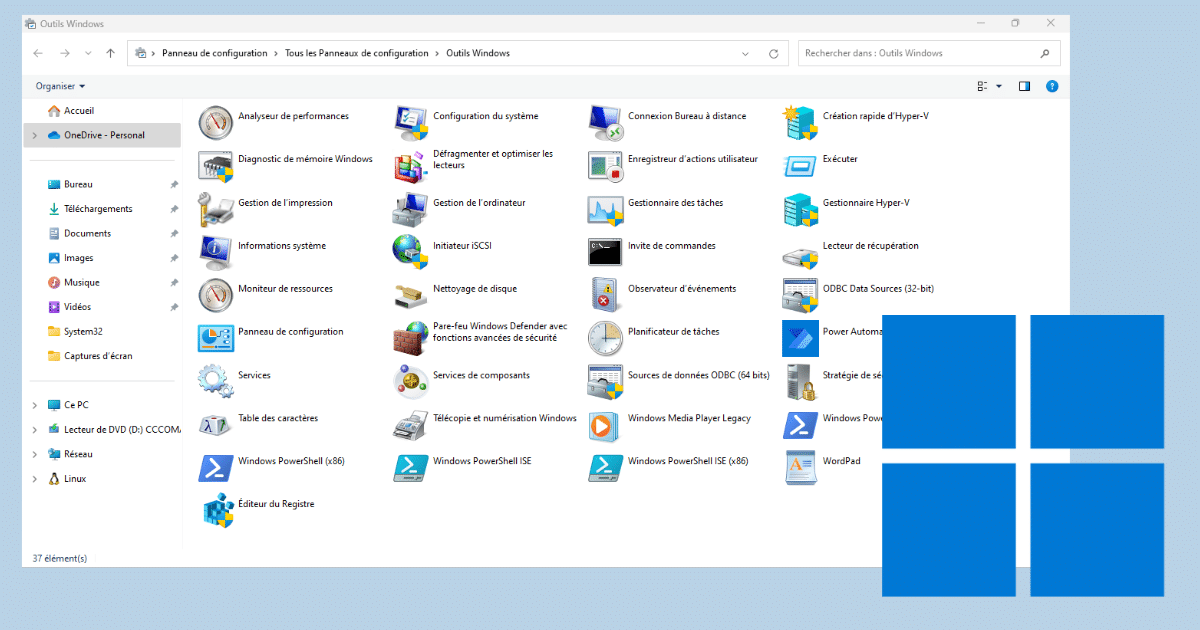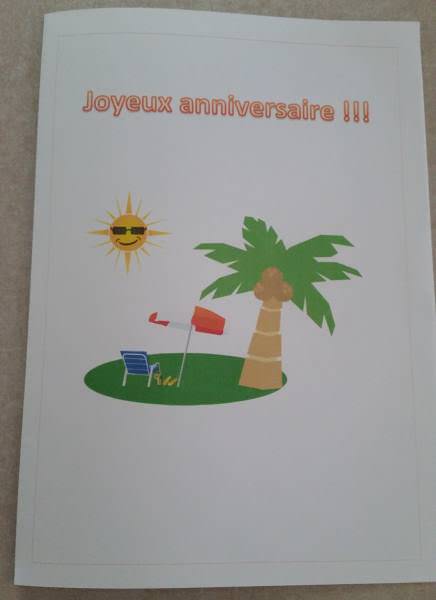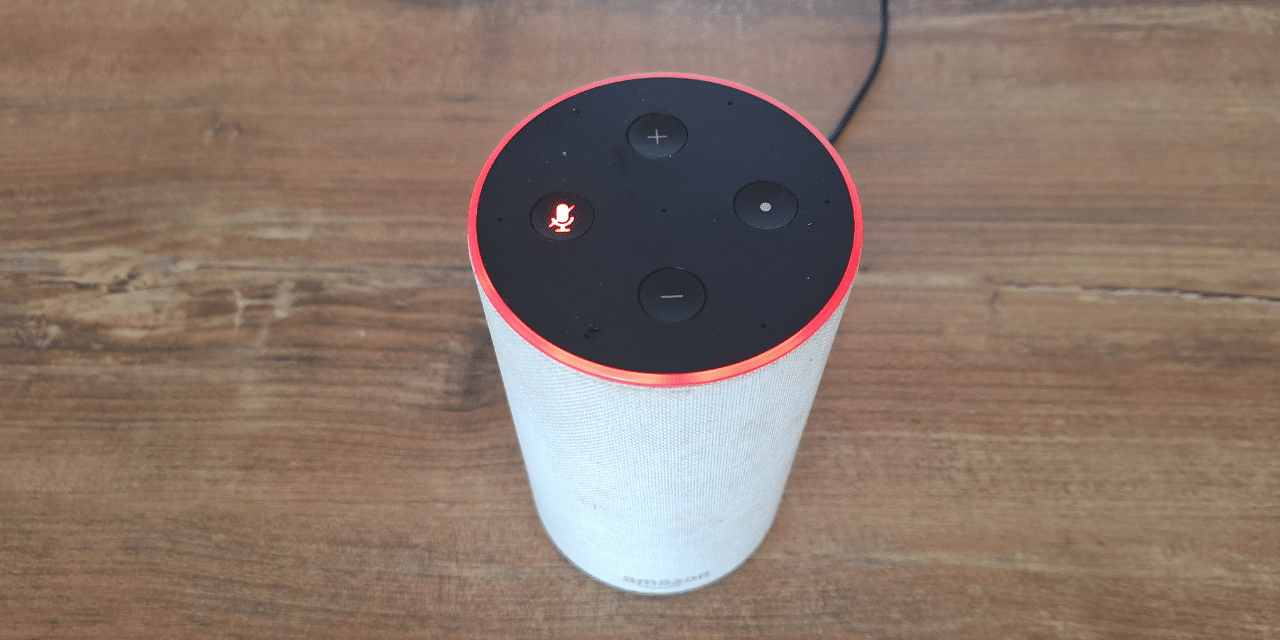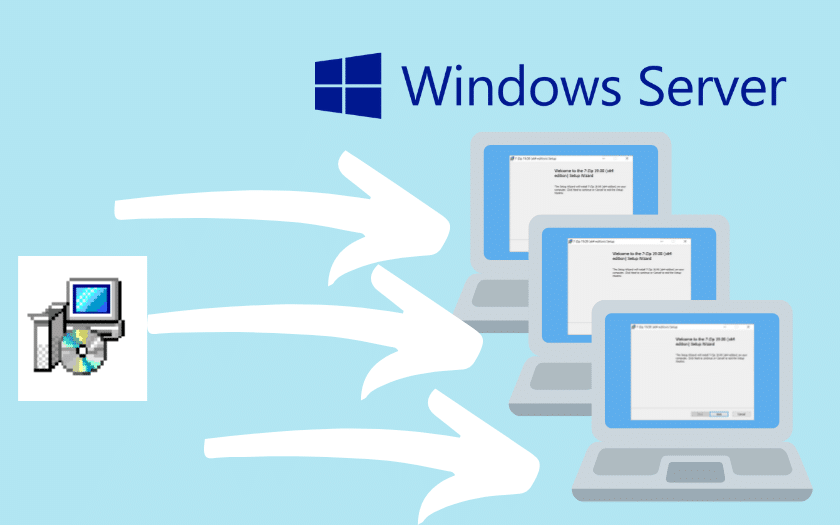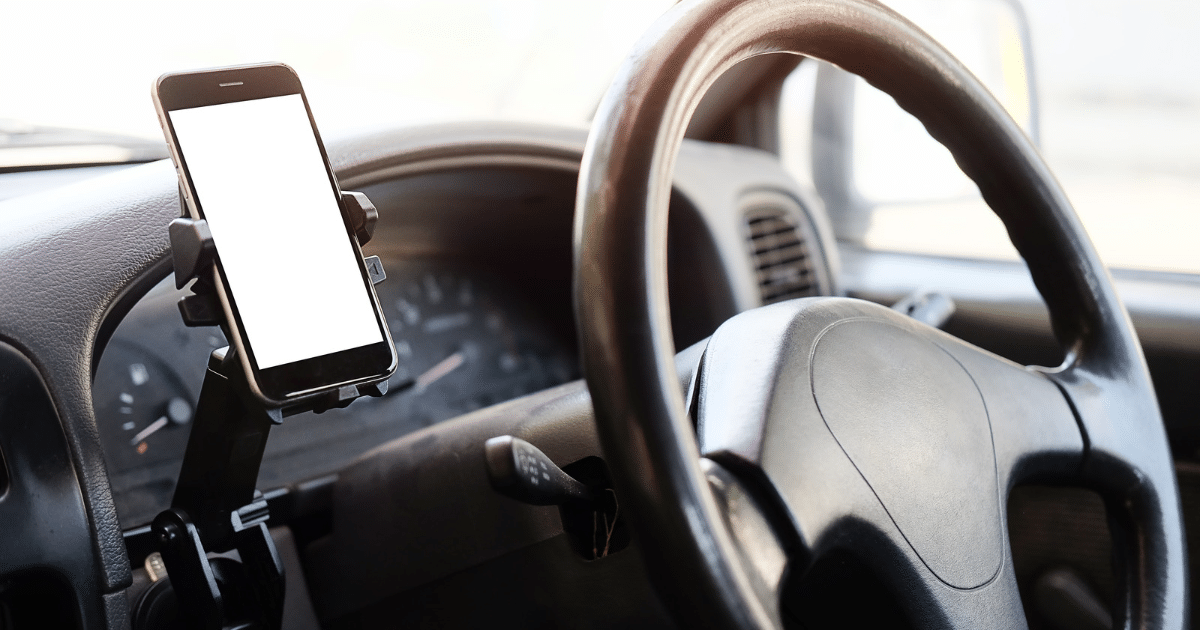[novashare_inline_content]
לפני שאתה מקבל Google Home, אתה עשוי לתהות עבור מה סוג זה של רמקול מחובר ומה ניתן לעשות איתו. אכן, יש המון אפשרויות לספק את הצרכים של כולם. במאמר זה, אנו מציגים בפניכם את 12 הדברים שיש לעשות עם רמקול מחוברGoogle Home.
1. מצא את הטלפון שלך
אחת הפעולות המעשיות ביותר לעשות עם Google Home שלך היא ללא ספק חיפוש הטלפון הסלולרי שלך. באמירת המשפט "היי גוגל, מצא את הטלפון שלי", הטלפון שלך יתחיל לצלצל, גם אם הוא במצב שקט!
2. קרא התראות ותזכורות עם Google Home
הודות לשילוב של Google Assistant ברמקולים ומסכים של Google Home, תוכל לקבל התראות שונות כגון הודעה שתגיד לך שהגיע הזמן לצאת לעבודה בהתאם לתנועה או אפילו תזכורת שהגדרת או ש הוקצו לך.
צור תזכורת
כדי לעשות זאת, תוכל להגדיר תזכורות ישירות על ידי אמירת "אוקי גוגל תזכיר לי...» למכשיר או מאפליקציית Google בסמארטפון שלך.
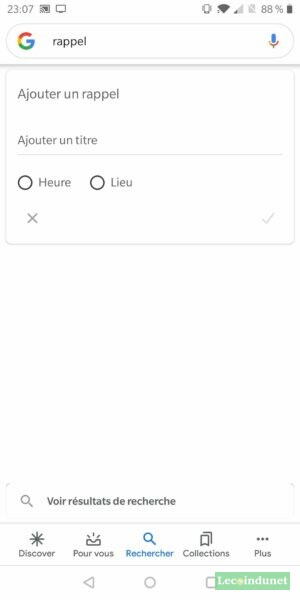
בזמן המתאים, אם יש לך גוגל הום עם מסך, המכשיר יעשה רעש ויראה לך את התזכורת או אם זה רק רמקול, רינגטון יגיד לך שמחכה לך תזכורת והוא ייקרא על ידי הרמקול החכם. שים לב גם שעד שתמחק את התזכורת שלך, אור לבן קטן יישאר גלוי ברמקול Google Home שלך.
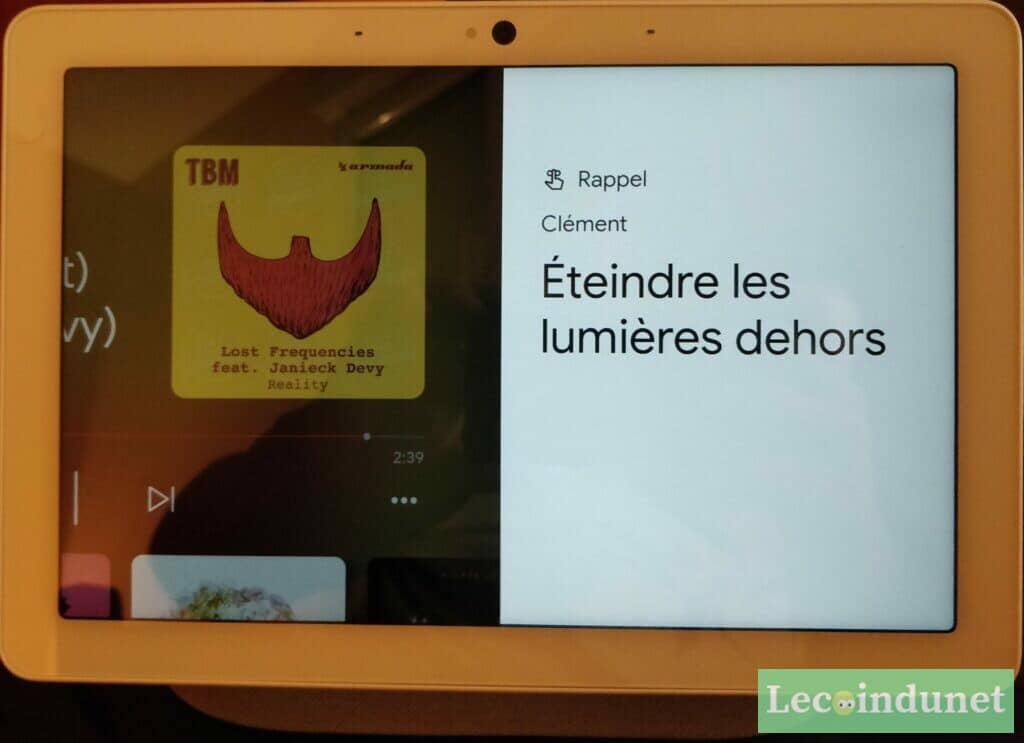
להיזכר בדברים חשובים
כדי להבטיח ש-Google Assistant שלך יציע לך התראות רלוונטיות, שמור את מקום העבודה שלך במפות או הוסף את הכתובות של הפגישות שלך ליומן Google. זה יאפשר למערכת לתת לך התראות בזמן הנכון.
3. צור אזעקות
ה-Assistant שלך יכול לנהל התראות. כדי לעשות זאת, פשוט שאל אותו "אוקי גוגל, הגדר שעון מעורר לשעה 7". אפשר גם להתאים אותם אישית על ידי בקשת הישנות כמו "אוקי גוגל, הגדר שעון מעורר לשעה 8 בבוקר בכל יום בשבוע«.
כדי להציג את כל האזעקות המוגדרות, אתה יכול לשאול "אוקי גוגל, הראה את האזעקות שלי«.
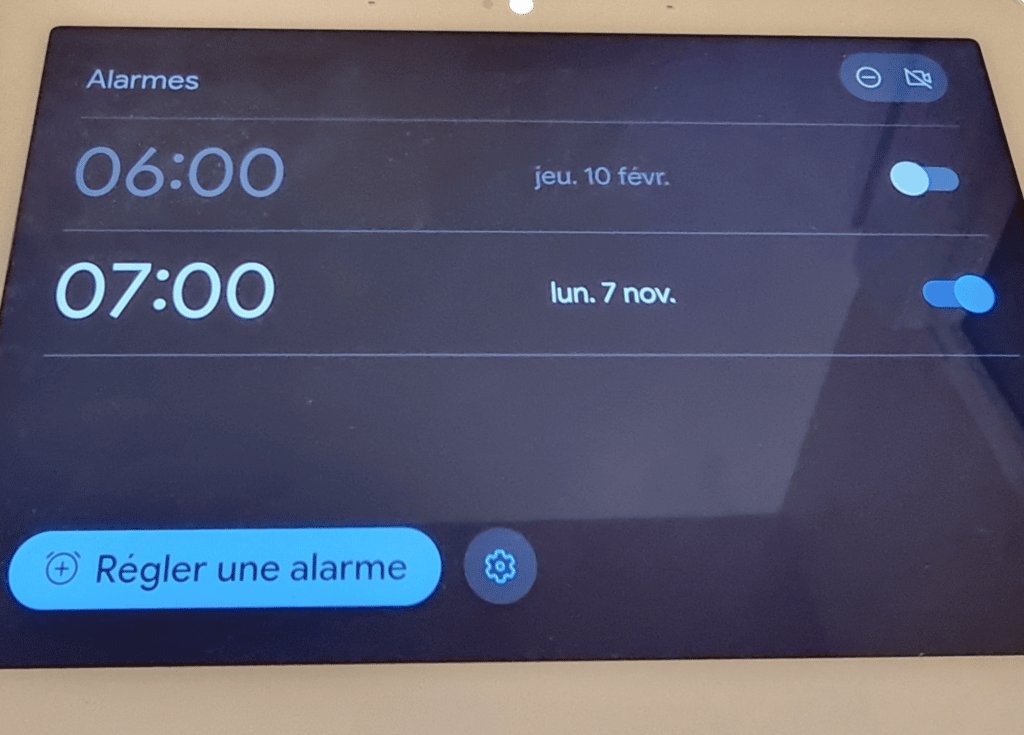
שימו לב, ניתן גם להגדיר אזעקה כך שהפעלתה תפעיל שגרה, אליה נחזור בהרחבה בהמשך.
4. הגדר שגרות
רוטינות הן תוכנות קטנות שיכולות לפעול במכשיר המצויד ב-Google Assistant. זה יכול להיות הטלפון החכם שלך, Google Home או הטאבלט שלך.
אלה מותאמים באפליקציית Google Home. שים לב שאתה יכול להגדיר אותם ללא רמקול או מסך חכם.
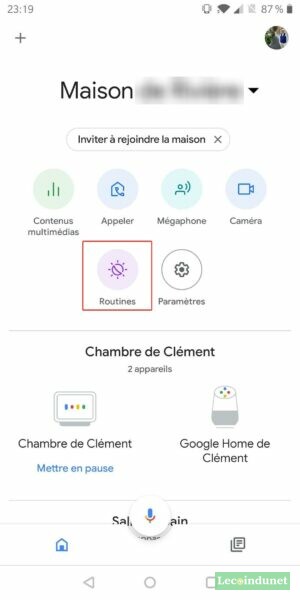
היתרון של שגרות אלו ושל משימות אוטומטיות. לדוגמה, כשאתה אומר "אוקי גוגל, שלום", העוזר ייתן לך את מזג האוויר ויקרא את החדשות. כשאתה אומר לו "אוקי גוגל, אני עוזב את העבודה", הוא ישלח הודעה לבת הזוג שלך כדי לומר לה שתחזור הביתה בקרוב.
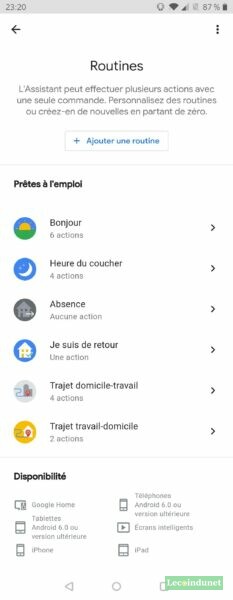
5. האזינו למוזיקה
מספר יישומים תואמים להאזנה למוזיקה עם Google Home. או שהאחרון יכול לפעול כרמקול או שאתה יכול לחבר אליו רמקול באמצעות Bluetooth.
שירותי סטרימינג התואמים ל-Google Assistants כוללים:
- דיזר;
- Spotify ;
- YouTube Music.
שימו לב שאפשר גם להאזין לרדיו, לפודקאסטים או אפילו לסיפורים או ספרי אודיו עם Google Assistant.
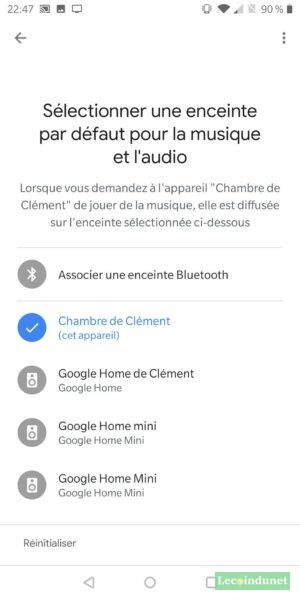
6. התקשר עם Google Duo
לאחר קישור חשבון Google Duo שלך ל-Assistant שלך בהגדרות של אפליקציית Google Home.
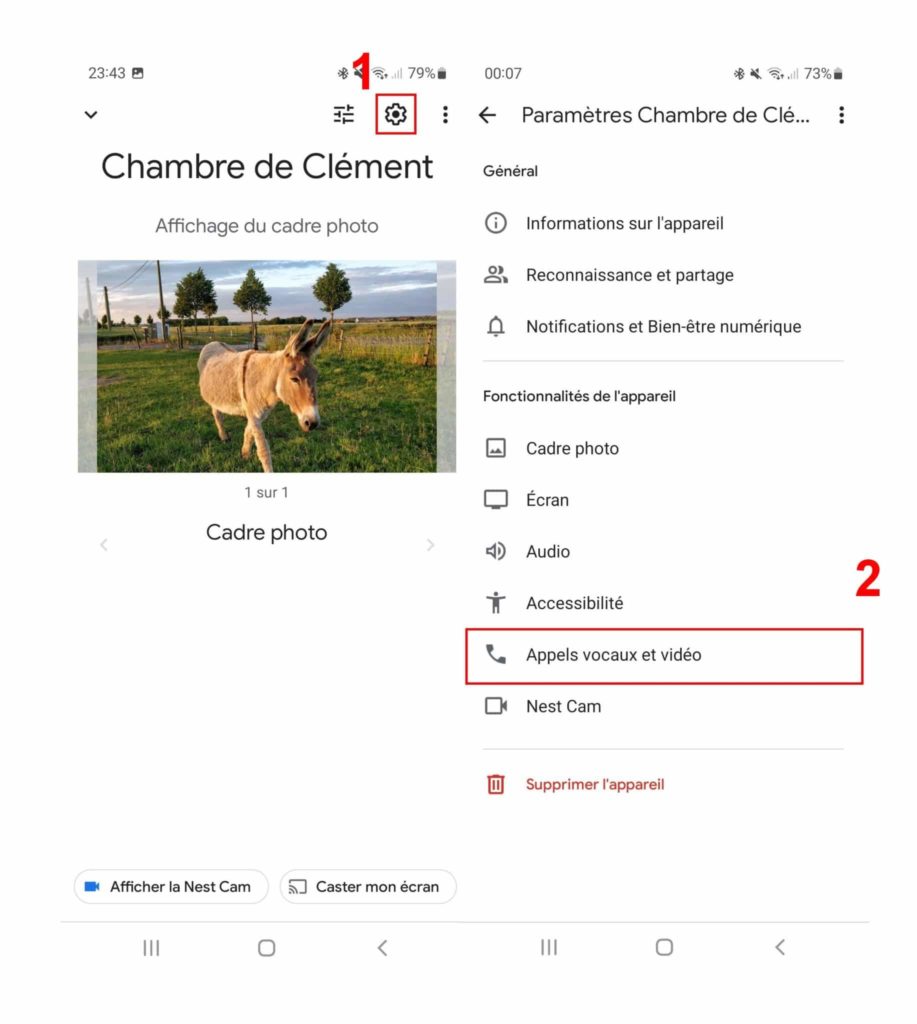
כדי להתחיל את השיחה, אמור "אוקי גוגל, התקשר לז'אן-מארק ב-Duo". אם ל-Assistant שלך יש מצלמה, ניתן יהיה אפילו לבצע שיחות וידאו. אחרת, תוכל לראות את בן השיח שלך רק אם ל-Assistant שלך יש מסך בלבד ותוכל לתקשר בקול רק במקרה של אסיסטנט ללא מצלמה או מסך.
7. ערכו רשימות
בין אם לרשימות מטלות או רשימות קניות, Google Assistant מאפשר לך לשמור את הרשימות האלה עבורך.
תשאל אותו למשל "אוקי גוגל, הוסף חלב לרשימת הקניות שלי". לאחר סיום רשימת הקניות שלך, תוכל לשאול את גוגל "אוקי גוגל, מהי רשימת הקניות שלי?". לאחר מכן הוא יראה לך את כל מה שביקשת ממנו לציין.
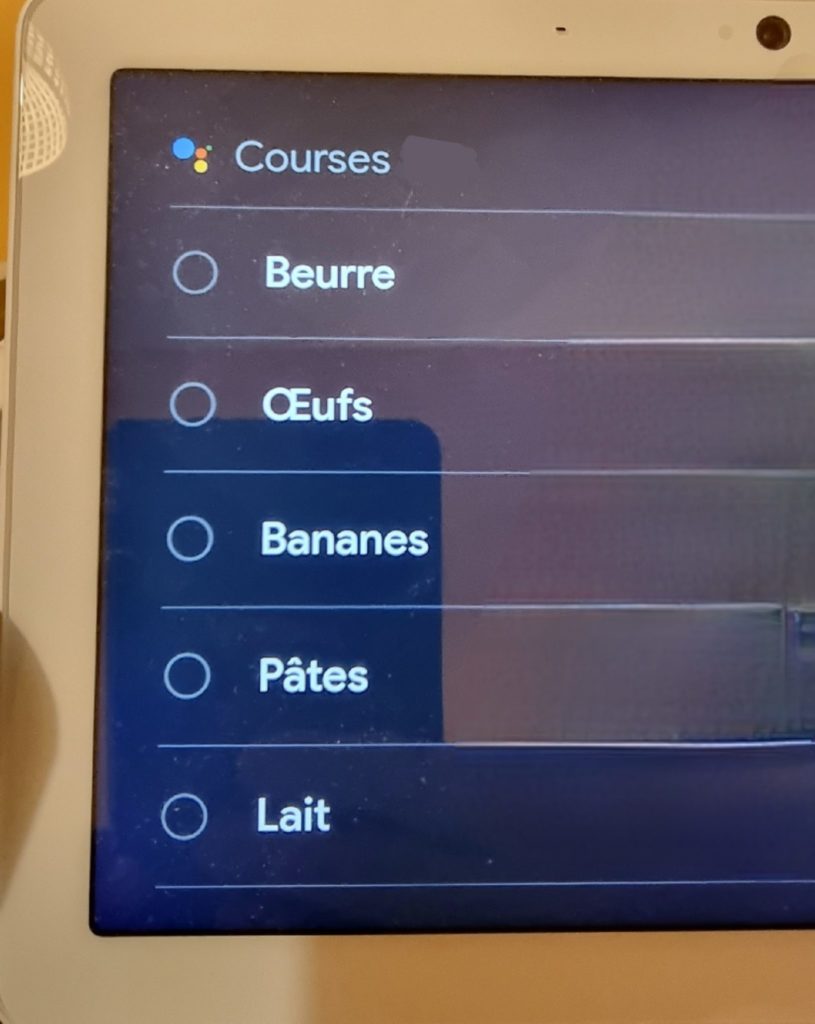
אפשר גם למצוא את רשימת הקניות שלך באינטרנט מהמחשב או הסמארטפון שלך על ידי גישה לכתובת הבאה:https://shoppinglist.google.com/
8. שחק עם Google Home שלך
ה-Google Assistant מלא במשחקים מכל הסוגים, בין אם מדובר במשחקים כמו Akinator the Genius או גרסה מחודשת של Questions for a Champion, אתה בטוח תמצא כמה כדי להחיות את הערבים שלך עם חברים או ליהנות לבד.
כדי לשחק עם העוזר שלך, שאל אותו "אוקי גוגל, בוא נשחק משחק«.

אתה יכול גם להשתמש בפקודות האלה כדי ליהנות עם ה-Assistant שלך:
- ספר לי בדיחה;
- תכין לי כריך;
- תצחיק אותי;
- אני אביך;
- בן כמה אתה? ;
- האם אתה עייף? ;
- מה המטרה שלך? ;
- אתה עושה פרוטס?
- ספר לי על אלקסה;
- נקה את החדר שלי;
- לסדר את החדר שלי;
- הרס עצמי;
- מצא לעצמך חיים;
- סובב את הגלגל;
- ערמו את פניכם;
- קח מפה;
- בוא נשחק בלאק ג'ק.
Google Assistant שלך יכול גם לשיר. אתה יכול לבקש ממנו את השירים השונים האלה:
- תעשה את הביטבוקס;
- שיר לי שיר יום הולדת;
- שיר לי שיר חג המולד;
- תשיר לי קצת ראפ.
9. שאל שאלות
אתה יכול להשתמש ב-Google Home כדי לשאול אותו שאלות בנושאים שונים. הנה כמה דוגמאות:
- חישוב מתמטי;
- מסלול טיול;
- מזג האוויר;
- שאלה של תרבות כללית;
- מתכון לבישול;
- וכו.
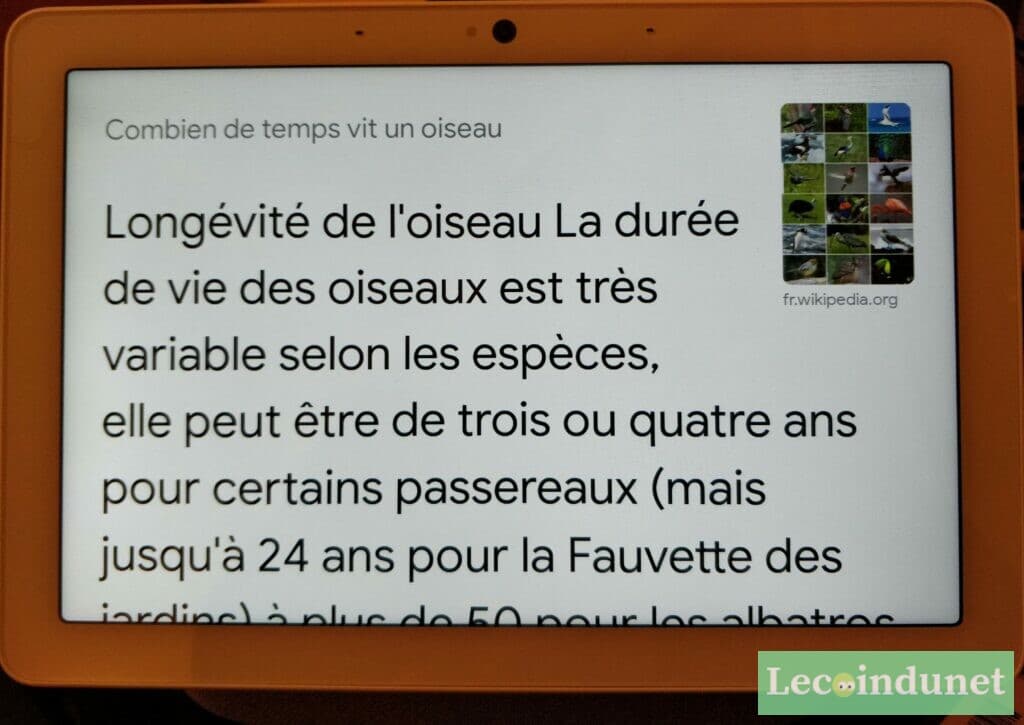
10. שליטה בבית שלך
אם אתה עדיין תוהה למה מיועד Google Home, פונקציה יומיומית מאוד מעשית היא השליטה בבית שלך. עם מכשיר Google Home, אם יש לך מכשירי אוטומציה ביתיים תואמים מסונכרנים, כגון נורות Philips Hue או קופסת Somfy, תוכל לבקש מה-Assistant לשלוט בהם.
לדוגמה, אתה יכול לבקש מהגוגל הום שלך להדליק את מנורת הסלון, להגביר את החימום או אפילו לסגור את התריסים.
עם הגרסה העדכנית ביותר של Google Assistant, אתה יכול אפילו להרחיק לכת לתת 3 הוראות בו זמנית. לדוגמה, "אוקי גוגל, הדליקו את האור בחדר השינה, הדליקו את רדיו RTL והגבירו את עוצמת הקול ל-5«.
כפי שנראה בעבר, אתה יכול גם לבצע פעולות אלה בשגרה כדי לשלב אותן ביתר קלות.
אם ל-Assistant שלכם יש מסך, דעו שאפשר גם לבקש ממנו לשדר אחת מהמצלמות שלכם.
11. לפזר ברחבי הבית
אם הבית שלך מצויד באסיסטנטים מחוברים אחרים או אפילו ב-Chromecast או בטלוויזיות מחוברות, Google Assistant שלך יכול לשמש כשלט רחוק עבורם.
פרסם הודעה בכל הבית
לפעמים זה יכול להיות מועיל להעביר הודעה ברחבי הבית מבלי לאמץ את הקול שלך על ידי צעקות. למשל, להודיע לכולם שהארוחה מוגשת. זה אפשרי עכשיו הודות ל-Assistant שלך! תשאל אותו"אוקי גוגל, תגיד לכולם שארוחת הערב מוכנה". ה-Assistant יצלצל לכל שאר ה-Google Assistants ויכתיב הודעה להודיע שהארוחה מוגשת.
שידורים אלו אפשריים עם משפטים אחרים כמו "אוקי גוגל, תגיד לכולם שהגיע הזמן לישון» או אפילו «אוקי גוגל, ספר לכולם שהגיע הזמן לקום«.
סטרימינג למכשיר אחר
מה-Google Assistant שלך, אתה יכול לבקש להזרים תוכן מולטימדיה (סאונד, סרטון יוטיוב או אפילו סרט) ל-Chromecast למשל.
כדי לעשות זאת, שאל את ה-Assistant "אוקי גוגל, הפעל סרטונים של חתולים חמודים בטלוויזיה בסלון«.
12. צפו בסרטונים ביוטיוב
אם יש לך Assistant עם מסך, תוכל לבקש להזרים סרטון ל-YouTube. מעשית, פונקציונליות זו מאפשרת לך, למשל, לעקוב אחר מתכון בישול או הדרכה.
כדי להתחיל סרטון, אמור "אוקי גוגל, תראה לי סרטון של החלפת סוללה למחשב נייד«.
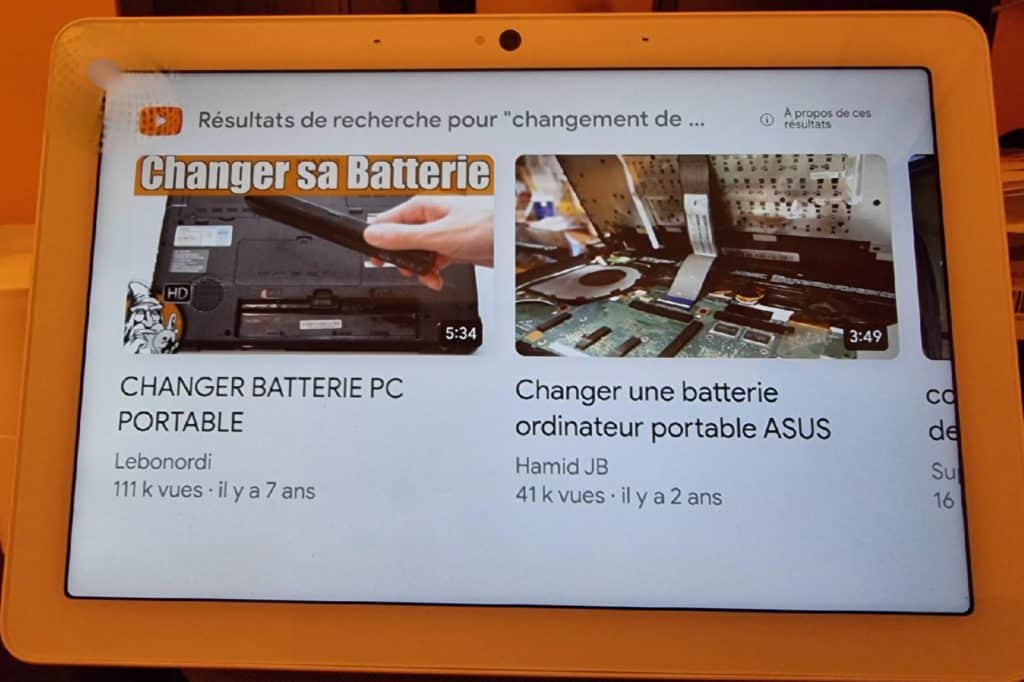
האפשרויות הן אינסופיות
עכשיו כשאתה יודע למה משמש בעיקר Google Home וכדי לסגור את המאמר הזה, אנו מזכירים לך שהאפשרויות הן אינסופיות עם Google Assistant. בכל חודש מופיעים מכשירים חדשים התואמים לאחרון, פלטפורמות חדשות (מעקב חבילות, מידע על תנועה ואחרות) והפונקציונליות של העוזרים ממשיכה לגדול. ואם אתה מתלבט בין דגמים שונים, אתה יכול לקרוא את שלנומדריך שיעזור לך לבחור את Google Home שלך.
ואתה, באילו פקודות אתה משתמש במכשיר שלך? שתפו אותנו בתגובות!